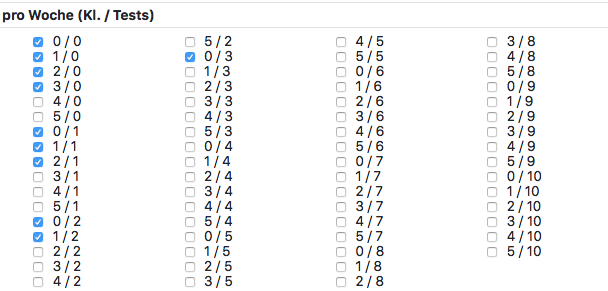Admin-Einstellungen
Die Administratoren an Ihrer Schule haben weitere Einstellungsmöglichkeiten. Diese findet man unter Auswahl des Profil-Icons oben rechts. Die Admin-Einstellungen befinden sich unter den jeweiligen persönlichen Einstellungen in der linken Liste.
Inhalt
1. Allgemeine Variablen
2. Prüfungsrestriktionen
3. Fachbereiche
4. Fächer
5. Nachrichten bei Fehlzeiten
6. E-Mail-Adressen
7. Schüler:innenverwaltung
1. Allgemeine Variablen
Die meisten Einstellung sind offensichtlich. Nehmen Sie sich aber zu Beginn die Zeit und gehen die Einstellungen in Ruhe durch. Sie sollten sich z.B. überlegen, ab wie vielen Notenpunkten ein Förderplan erstellen wird, ob Unterrichtstermine öffentlich einsehbar sein sollen.
Achtung: Die A-und-B-Wochen-Funktionalität meint die A-/B-Wochen (oder Tage oder wie auch immer das aktuell organisiert wird) bei geltenden Kontaktbeschränkungen und nicht bei etwaigen A- und B-Wochenstundenplänen.
2. Prüfungsrestriktion
Nutzen Sie die Prüfungsrestriktionen, um zu entscheiden, ab welchem Jahrgang wie viele schriftliche Leistungsüberprüfungen (unterschieden in LEKs, Klassenarbeiten, Klausuren und Tests) pro Woche und Schüler:in maximal stattfinden darf. Sie müssen immer alle statthaften Konstellationen anhaken. Folgendes Beispiel soll die Einstellungsmöglichkeiten verdeutlichen:
Diese Schule möchte gerne, dass Schüler:innen nicht mehr als 3 schriftliche Leistungsüberprüfungen pro Woche ableisten müssen. Da alle zulässigen Kombinationen angehakt werden müssen, sind auch Werte, die unter 3 pro Woche fallen würden, angehakt: 0/0, 1/0, 2/0, 0/1, 1/1 und 0/2. Die Kombinationen aus 3/0, 2/1, 1/2 und 0/3 bilden dabei das Maximum. Alle nicht angehakten Kombinationen können von den Lehrkräften nun auch nicht als Unterrichtstermin mehr gebucht werden. Die Kolleg:innen erhalten bei der vierten schriftlichen Leistungsüberprüfung, die Mitteilung, dass Schüler:innen bereits die maximale Anzahl an Arbeiten und Tests pro Woche schreiben.
Sie können für unterschiedliche Jahrgänge unterschiedliche Angaben machen. Wenn Sie das nicht vorhaben, geben Sie den jüngsten Jahrgang ein. Alle folgenden Jahrgänge werden gleich behandelt.
Sie haben einen Fehler gemacht? Kein Problem. Solange Sie nicht oben auf Speichern klicken, können Sie die Seite neuladen und erhalten den Stand nach dem letzten richtigen Speichern.
3. Fachbereiche
Sie können hier jedem Fach eine Leitung zuweisen. Tatsächlich dient diese Seite nur Ihrer Übersicht. Es hängen keine weitere Funktionen an. Es gibt die Möglichkeit, den Leitungen der Fächer weitere Rechte einzuräumen. Hierfür müssen Sie bei dem nächsten Punkt Fächer nachgucken.
4. Fächer
Hier sehen Sie alle Fächer Ihrer Schule. Wenn Sie auf ein Fach klicken, können Sie weitere Einstellungen vornehmen. BOLLE gibt ein Name für das Fach vor. Sie können (optional) davon abweichen und einen schuleigenen Namen vergeben. Das gilt auch für den Namen auf dem Zeugnis und die Vergabe eines eigenen Kürzels, falls Sie von den Vorgaben von BOLLE abweichen wollen. Außerdem können Sie jedem Fach einen Fachbereich zuordnen und eine Leitung benennen. Die Leitung erhält dann die Rolle als FBL, um so z.B. digitale Kursbuchabgaben zu verwalten. Sie hilft außerdem bei der Kontrolle der richtigen Kurseinrichtung.
Letzteres wird auch von Ihnen maßgeblich mit der Einstellung der Kurstypen pro Fach mitgestaltet. Geben Sie nur die Kurstypen an, die an Ihrer Schule in jedem Fach angeboten werden.
5. Nachrichten bei Fehlzeiten
Laut AV Schulpflicht (Pkt. 7, Abs. 7) gilt: "Bleibt eine Schülerin oder ein Schüler unentschuldigt dem Unterricht fern, so hat die Schule bereits am ersten Fehltag mit den Erziehungsberechtigten Kontakt aufzunehmen." Dieser Aufgabe kann man ohne digitale Hilfsmittel im Schulalltag gar nicht gerecht werden. BOLLE unterstützt Ihre Klassenleitungen hier: Sie können veranlassen, dass Eltern automatisch benachrichtigt werden, wenn ihre Kinder in der Schule gefehlt haben. Eltern werden nur benachrichtigt, falls Sie eine Kontaktmöglichkeit im System hinterlegt haben. Die Benachrichtigung findet pro Kind maximal einmal pro Tag statt.
6. E-Mail-Adressen
Hier verwalten Sie die E-Mails des Personals unter Auswahl eines unterstützten Providers.
7. Schüler:innenverwaltung
Sie können Ihre Schüler:innenverwaltung über BOLLE pflegen. Entsprechende Grundeinstellungen müssen Sie hier vornehmen